Windows10系统之家 - 安全纯净无插件系统之家win10专业版下载安装
时间:2019-08-17 11:08:36 来源:Windows10之家 作者:
目前还是有部分用户在使用win8系统的,但是这些用户想将win8升级win10系统,但是却不知道怎么操作,别着急,下面小编就来告诉你win8升级win10系统的具体操作方法。
今天小编介绍win8升级win10的操作方法,win8是微软研发的windows操作系统,但因为用户体验不佳所有没有得到用户的认可,有些朋友想吧win8升级到win10系统,但不知道怎么操作,下面来看看我的方法吧!
win8升级win10的具体操作方法
1.首先在网上下载一个win10系统镜像,然后通过虚拟光驱将压缩包装载出来。
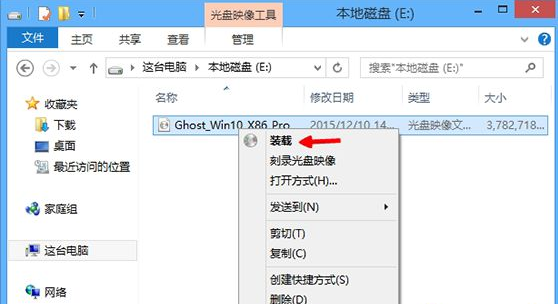
win10电脑图解1
2.在装在后的文件夹中双击运行安装系统.exe程序,进入下一步。
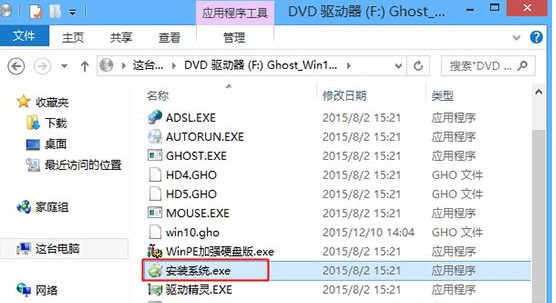
win10电脑图解2
3.在打开的Onekey Ghost界面中点击c盘,然后点击确定按钮,进入下一步。
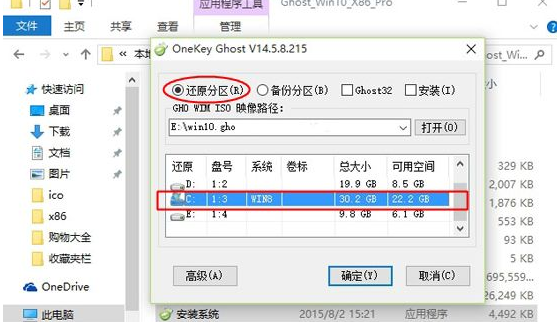
win8电脑图解3
4.在弹出的提示框中点击立即重启,进入下一步。
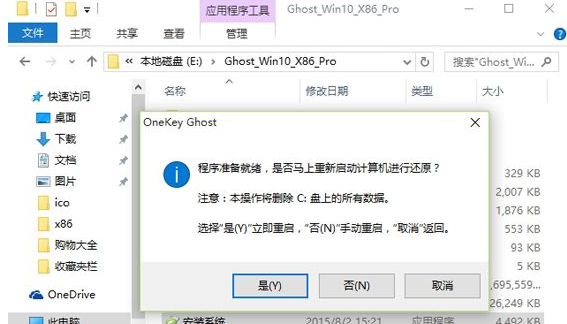
win10电脑图解4
5.电脑重启后就开始安装win10系统了,耐心等待安装完成就可以了。

系统升级电脑图解5
6.win10系统安装完毕后就自动进入win10系统桌面了。

win10电脑图解6
win8升级win10的介绍就到这里了,希望对您有帮助。
相关文章
热门教程
热门系统下载
热门资讯





























